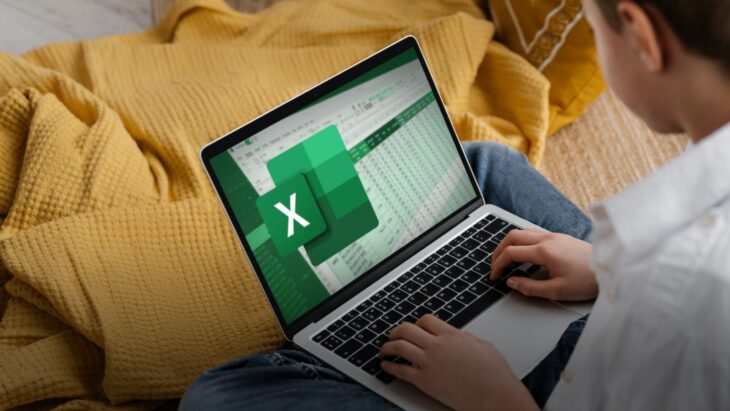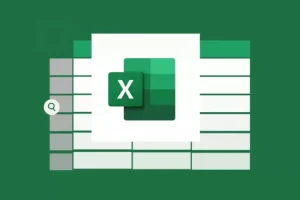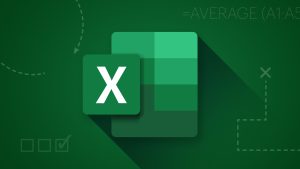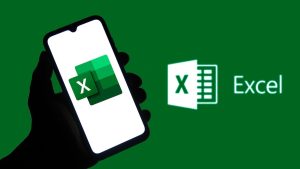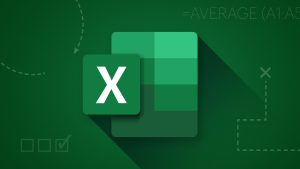Pivot Table adalah salah satu fitur unggulan di Microsoft Excel yang memungkinkan Anda menganalisis, merangkum, dan menyajikan data dalam format yang mudah dipahami. Tutorial ini ditujukan untuk pengguna pemula yang ingin memahami cara kerja Pivot Table dari dasar hingga praktik penerapannya secara lengkap.
Banyak Data, Tapi Sulit Dibaca: Tantangan Pengolahan Data Mentah
Ketika berhadapan dengan ratusan atau ribuan baris data, pemula sering merasa kewalahan. Data transaksi, penjualan, kehadiran, atau inventaris bisa terlihat membingungkan jika hanya ditampilkan dalam bentuk tabel biasa. Tanpa alat bantu, proses analisis menjadi lambat dan berisiko salah interpretasi.
Contohnya, Anda memiliki sebuah daftar penjualan selama setahun dengan kolom seperti tanggal, produk, wilayah, dan jumlah penjualan. Tanpa alat ringkasan, Anda akan kesulitan menjawab pertanyaan seperti “produk apa yang paling laris di bulan Maret?” atau “berapa total penjualan di wilayah Timur?”
Gunakan Pivot Table untuk Meringkas dan Menganalisis Data
Pivot Table dirancang untuk menjawab tantangan semua masalah di atas. Dengan fitur ini, Anda bisa menyusun ulang data secara fleksibel, menghitung total, rata-rata, atau jumlah entri berdasarkan kategori tertentu hanya dengan beberapa klik.
Langkah untuk membuat Pivot Table:
-
Siapkan data Anda dalam format tabel (pastikan setiap kolom punya header dan tidak ada baris kosong).
-
Blok seluruh data.
-
Klik tab Insert > PivotTable.
-
Pilih lokasi PivotTable (worksheet baru atau yang sudah ada).
-
Klik OK.
Setelah itu akan muncul sebuah panel PivotTable Fields di sisi kanan. Di sinilah Anda bisa memilih dan menyeret kolom ke area Rows, Columns, Values, dan Filters untuk mulai membangun analisis data.
Baca Juga: Tips Membersihkan Wallpaper Dinding Ruang Tamu Agar Awet
Memahami Empat Komponen Utama dalam Pivot Table
Berikut beberapa komponen penting dalam Pivot Table pada Excel:
Rows – Menentukan Baris Utama Analisis
Area Rows digunakan untuk menampilkan kategori utama seperti nama produk, nama karyawan, atau tanggal. Misalnya, apabila Anda ingin melihat penjualan berdasarkan produk, seret kolom Produk ke area ini.
Columns – Menampilkan Data dalam Format Kolom Silang
Area Columns berfungsi untuk membagi data menjadi subkategori horizontal. Jika Anda ingin melihat penjualan per wilayah dalam kolom terpisah, seret kolom Wilayah ke area Columns.
Values – Melakukan Perhitungan Otomatis
Area Values adalah jantung dari fitur Pivot Table. Di sini Anda menempatkan data numerik seperti Jumlah Penjualan. Excel akan otomatis menghitung total, tetapi Anda juga bisa mengubah jenis kalkulasi menjadi rata-rata, jumlah data, nilai maksimum, atau minimum.
Caranya: klik panah bawah > Value Field Settings > pilih jenis perhitungan seperti Sum, Average, Count, dll.
Filters – Menyaring Data Sesuai Kriteria
Area Filters digunakan untuk menambahkan kontrol saring pada atas Pivot Table. Misalnya, Anda ingin melihat data hanya untuk bulan tertentu. Seret kolom Bulan ke sini, lalu pilih nilai yang diinginkan dari dropdown.
Contoh Penerapan Pivot Table untuk Analisis Penjualan
Bayangkan Anda memiliki sebuah data transaksi berikut:
| Tanggal | Produk | Wilayah | Jumlah |
|---|---|---|---|
| 01/01/2024 | Laptop | Timur | 5 |
| 03/01/2024 | Mouse | Barat | 20 |
| 04/01/2024 | Laptop | Barat | 3 |
| … | … | … | … |
Untuk menganalisis total penjualan pada setiap produk per wilayah:
-
Seret Produk ke Rows.
-
Seret Wilayah ke Columns.
-
Seret Jumlah ke Values.
Hasilnya, Anda akan mendapatkan matriks yang menunjukkan total dari penjualan per produk untuk tiap wilayah dalam satu tabel ringkas dan jelas.
Mengelompokkan Data Secara Otomatis dengan Pivot Table
Pivot Table juga memungkinkan Anda untuk mengelompokkan data tanggal menjadi per bulan, kuartal, atau tahun secara otomatis.
Langkah-langkahnya:
-
Setelah membuat Pivot Table dengan kolom tanggal di Rows, klik kanan pada salah satu tanggal.
-
Pilih Group.
-
Pilih opsi pengelompokan seperti Months, Quarters, atau Years.
-
Klik OK.
Sekarang Anda dapat melihat ringkasan data berdasarkan periode waktu, misalnya total penjualan per bulan tanpa harus membuat kolom bulan manual.
Semakin sering Anda bermain dengan kombinasi baris, kolom, dan nilai, semakin dalam pemahaman Anda terhadap Pivot Table. Layaknya papan kendali data, Pivot Table memberi Anda kuasa untuk menyulap angka menjadi informasi yang berarti dalam hitungan detik seperti penjelasan dari stitek-balikdiwa.ac.id.